vscode格式化不见了怎么办
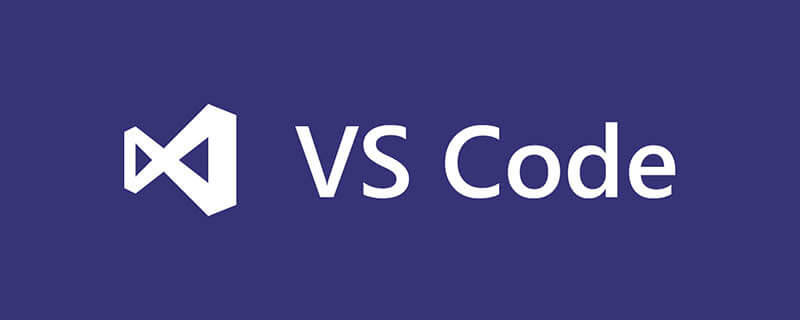
vscode格式化不见了怎么办?
三步搞定 vscode 代码格式化
相关推荐:vscode入门教程
一、安装以下几个 vscode 扩展程序:
ESLint
Prettier - Code formatter
Vetur
如图:
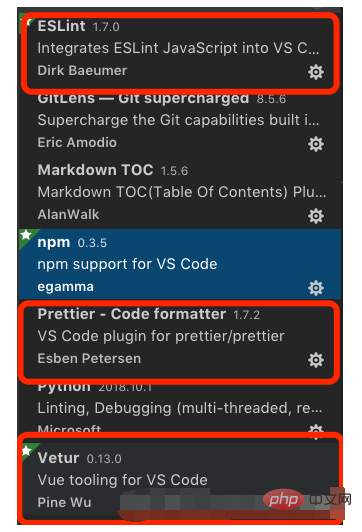
二、打开 settings 文件
打开方式:
先按步骤打开 setting 界面,
Code --> preferences -->setting (也可以快捷键 command + ,(mac) 直接打开)
现在看到的是界面配置模式,点击右上角的红色区域按钮(如下图),可以打开 settings.json 文件。
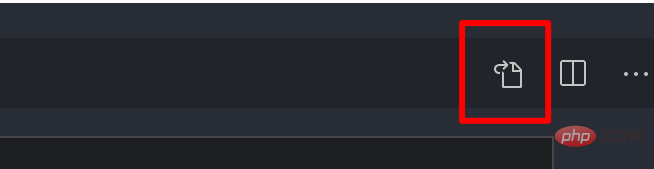
三、将下面配置添加到 setting.json 文件中
注: 此配置支持 CSS、HTML、JS 和 Vue 等文件的格式化。大家可以参考,然后结合自己的需求去配置。
如果没有特殊需求,也可以拿去直接用。
{
// tab 大小为2个空格
"editor.tabSize": 2,
// 100 列后换行
"editor.wordWrapColumn": 100,
// 保存时格式化
"editor.formatOnSave": true,
// 开启 vscode 文件路径导航
"breadcrumbs.enabled": true,
// prettier 设置语句末尾不加分号
"prettier.semi": false,
// prettier 设置强制单引号
"prettier.singleQuote": true,
// 选择 vue 文件中 template 的格式化工具
"vetur.format.defaultFormatter.html": "prettyhtml",
// 显示 markdown 中英文切换时产生的特殊字符
"editor.renderControlCharacters": true,
// 设置 eslint 保存时自动修复
"eslint.autoFixOnSave": true,
// eslint 检测文件类型
"eslint.validate": [
"javascript",
"javascriptreact",
{
"language": "html",
"autoFix": true
},
{
"language": "vue"
"autoFix": true
}
],
// vetur 的自定义设置
"vetur.format.defaultFormatterOptions": {
"prettier": {
"singleQuote": true,
"semi": false
}
}
}保存配置,现在就搞定了,快试试是不是可以保存格式化代码了。
以上是vscode格式化不见了怎么办的详细内容。更多信息请关注PHP中文网其他相关文章!

热AI工具

Undresser.AI Undress
人工智能驱动的应用程序,用于创建逼真的裸体照片

AI Clothes Remover
用于从照片中去除衣服的在线人工智能工具。

Undress AI Tool
免费脱衣服图片

Clothoff.io
AI脱衣机

AI Hentai Generator
免费生成ai无尽的。

热门文章

热工具

记事本++7.3.1
好用且免费的代码编辑器

SublimeText3汉化版
中文版,非常好用

禅工作室 13.0.1
功能强大的PHP集成开发环境

Dreamweaver CS6
视觉化网页开发工具

SublimeText3 Mac版
神级代码编辑软件(SublimeText3)

热门话题
 vscode需要什么电脑配置
Apr 15, 2025 pm 09:48 PM
vscode需要什么电脑配置
Apr 15, 2025 pm 09:48 PM
VS Code 系统要求:操作系统:Windows 10 及以上、macOS 10.12 及以上、Linux 发行版处理器:最低 1.6 GHz,推荐 2.0 GHz 及以上内存:最低 512 MB,推荐 4 GB 及以上存储空间:最低 250 MB,推荐 1 GB 及以上其他要求:稳定网络连接,Xorg/Wayland(Linux)
 vscode用的是什么语言
Apr 15, 2025 pm 11:03 PM
vscode用的是什么语言
Apr 15, 2025 pm 11:03 PM
Visual Studio Code (VSCode) 由 Microsoft 开发,使用 Electron 框架构建,主要以 JavaScript 编写。它支持广泛的编程语言,包括 JavaScript、Python、C 、Java、HTML、CSS 等,并且可以通过扩展程序添加对其他语言的支持。
 vscode启动前端项目命令
Apr 15, 2025 pm 10:00 PM
vscode启动前端项目命令
Apr 15, 2025 pm 10:00 PM
启动前端项目在 VSCode 中的命令是 code .。具体步骤包括:打开项目文件夹。启动 VSCode。打开项目。在终端面板中输入启动命令 code .。按回车键启动项目。
 vscode运行任务快捷键
Apr 15, 2025 pm 09:39 PM
vscode运行任务快捷键
Apr 15, 2025 pm 09:39 PM
在 VSCode 中运行任务:创建 tasks.json 文件,指定 version 和任务列表;配置任务的 label、command、args 和 type;保存并重新加载任务;使用快捷键 Ctrl Shift B (macOS 为 Cmd Shift B) 运行任务。
 vscode开始怎么设置
Apr 15, 2025 pm 10:45 PM
vscode开始怎么设置
Apr 15, 2025 pm 10:45 PM
要开启并设置 VSCode,请按照以下步骤操作:安装并启动 VSCode。自定义首选项,包括主题、字体、空格和代码格式化。安装扩展以增强功能,例如插件、主题和工具。创建项目或打开现有项目。使用 IntelliSense 获得代码提示和补全。调试代码以步进代码、设置断点和检查变量。连接版本控制系统以管理更改和提交代码。
 vscode c 头文件报错
Apr 15, 2025 pm 09:30 PM
vscode c 头文件报错
Apr 15, 2025 pm 09:30 PM
在 Visual Studio Code 中编写 C 代码时出现的头文件报错通常由以下原因引起:1. 路径设置错误;2. 头文件拼写错误;3. 头文件版本不匹配;4. 缺少依赖头文件;5. 头文件重复定义。要解决这些错误,请检查并更正包含路径,仔细检查拼写错误,确认头文件版本匹配,包含所有必要的依赖头文件,并确保头文件没有重复定义。
 vscode终端常用命令
Apr 15, 2025 pm 10:06 PM
vscode终端常用命令
Apr 15, 2025 pm 10:06 PM
VS Code 终端常用命令包括:清除终端屏幕(clear)列出当前目录文件(ls)更改当前工作目录(cd)打印当前工作目录路径(pwd)创建新目录(mkdir)删除空目录(rmdir)创建新文件(touch)删除文件或目录(rm)复制文件或目录(cp)移动或重命名文件或目录(mv)显示文件内容(cat)查看文件内容并滚动(less)查看文件内容只能向下滚动(more)显示文件前几行(head)
 vscode上一步下一步快捷键
Apr 15, 2025 pm 10:51 PM
vscode上一步下一步快捷键
Apr 15, 2025 pm 10:51 PM
VS Code 一步/下一步快捷键的使用方法:一步(向后):Windows/Linux:Ctrl ←;macOS:Cmd ←下一步(向前):Windows/Linux:Ctrl →;macOS:Cmd →






